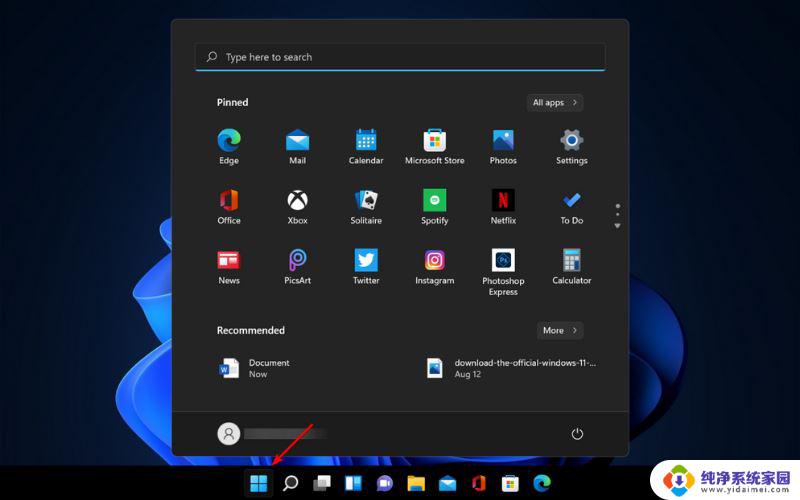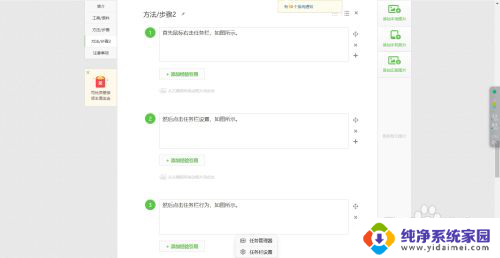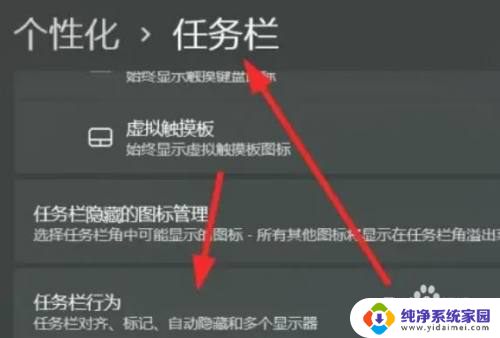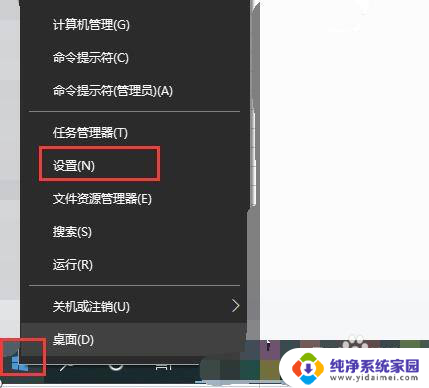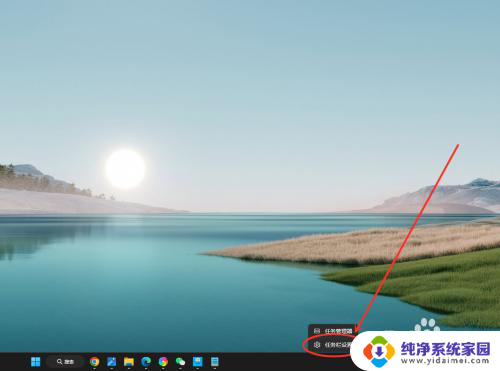win11系统如何设置任务栏居中 Windows 11任务栏怎么调整居中
更新时间:2024-10-18 10:40:48作者:yang
Win11系统是微软最新推出的操作系统版本,相比于之前的版本,Win11在界面设计和用户体验方面有了很大的改进,其中任务栏的居中设置成为了用户们关注的焦点之一。想必很多小伙伴们在使用Win11系统时都会遇到任务栏不居中的问题,今天小编就来为大家介绍一下Win11系统如何设置任务栏居中的方法。
操作方法:
1.首先鼠标右击任务栏,如图所示。
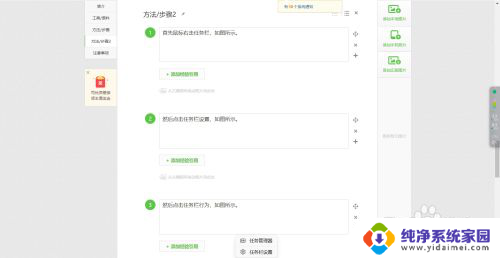
2.
然后点击任务栏设置,如图所示。
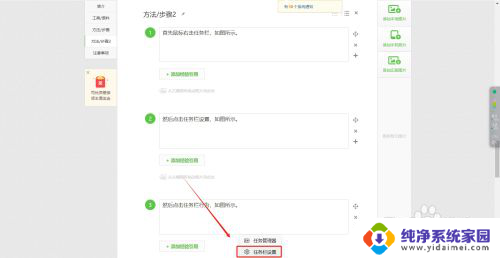
3.
然后点击任务栏行为,如图所示。
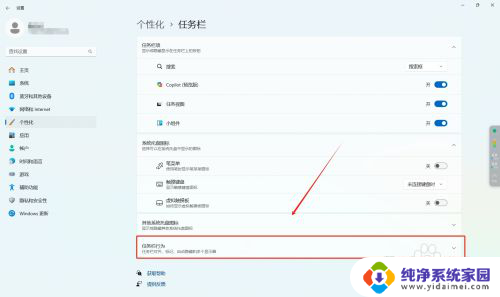
4.最后选择任务栏对齐方式居中即可,如图所示。
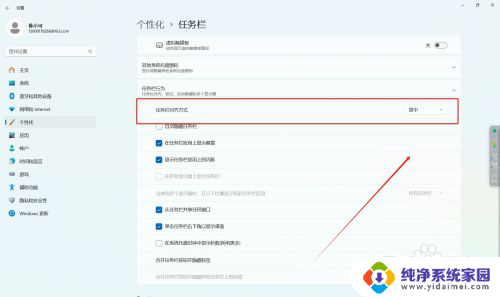
以上就是win11系统如何设置任务栏居中的全部内容,有出现这种现象的小伙伴不妨根据小编的方法来解决吧,希望能够对大家有所帮助。